ארגן את מצגת זו באמצעות Copilot ב- PowerPoint
Applies To
Microsoft 365 של PowerPoint PowerPoint של Office 365 עבור Mac PowerPoint עבור iPadהערה: תכונה זו זמינה ללקוחות בעלי רישיון Microsoft 365 Copilot (לעבודה) או Copilot Pro (לשימוש ביתי).
בעת יצירת מצגת, ייתכן שלא תהיה בטוח כיצד לארגן את השקופיות במקטעים. Copilot ב- PowerPoint יכול לעזור.
באפשרותך לבקש מ- Copilot לארגן את המצגת. הוא יארגן אותה במקטעים ולאחר מכן יוסיף שקופיות כותרת מקטע.
אם אינך אוהב את מה ש- Copilot עושה, באפשרותך פשוט ללחוץ על לחצן בטל ברצועת הכלים כדי לשחזר את המצגת למצבה הקודם.
-
ברצועת הכלים, בחר בלחצן Copilot.

-
הקלד ארגן מצגת זו בשדה ההנחיה בחלק התחתון של חלונית Copilot.
-
בחר שלח

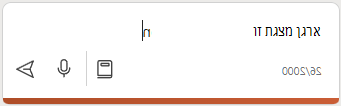
מידע נוסף
ברוך הבא ל- Copilot ב- PowerPoint
שאלות נפוצות אודות Copilot ב- PowerPoint











